Speicherdienste im VergleichSmartphone voll? Hier sind Ihre Fotos gut aufgehoben
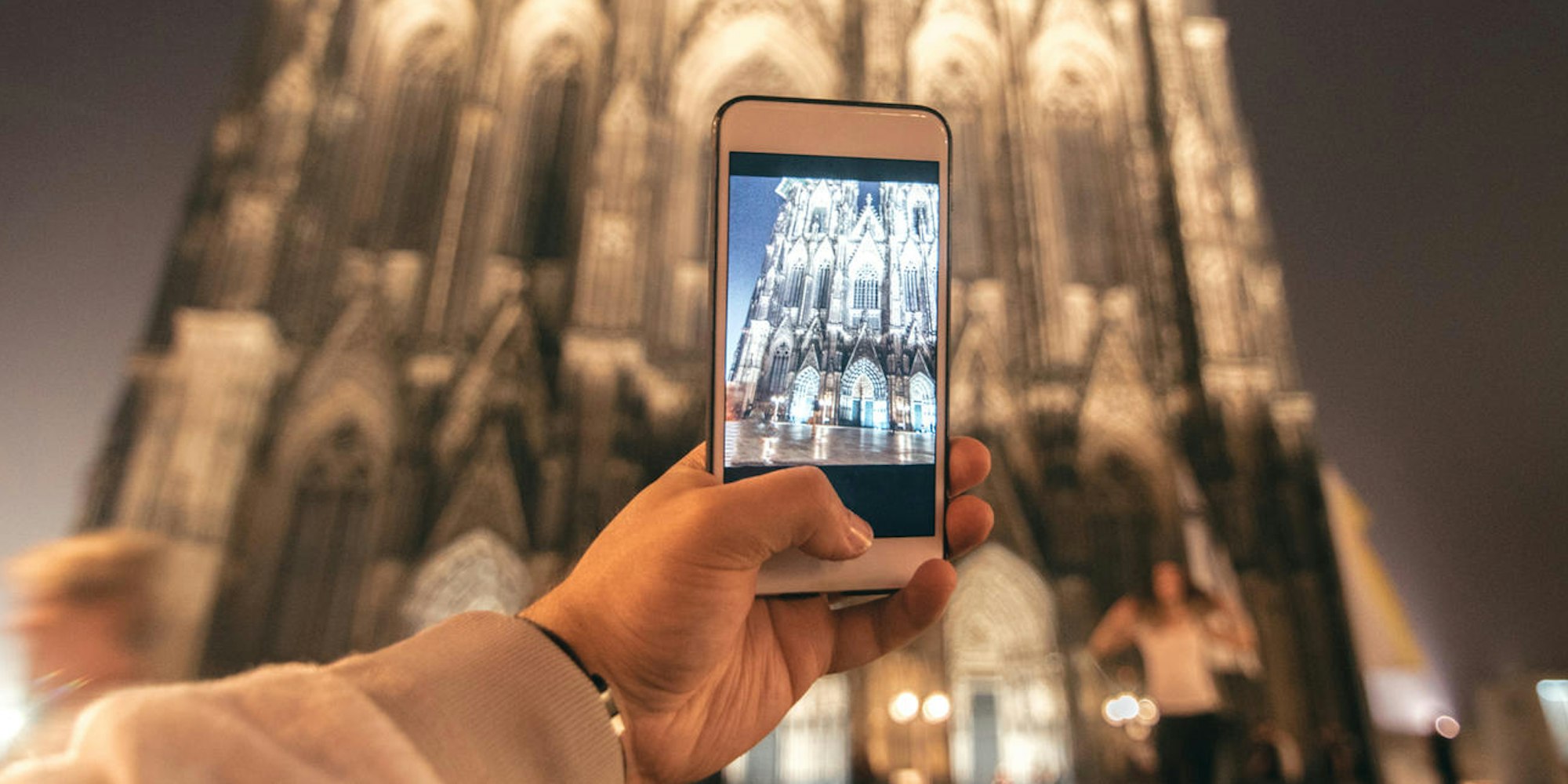
An jeder Ecke warten schöne Motive (vor allem in Köln). Doch irgendwann ist der Speicherplatz des Smartphones voll.
Copyright: Getty Images
- Smartphone voll mit Fotos? Hilfe bieten Dropbox, Google Foto, iCloud, OneDrive, Amazon Photos und Creative Cloud.
- Wir zeigen, welche Lösung sich für Sie eignet. Die Anbieter im Test.
Ob Speicherkarte oder Smartphone mit 128 GByte Speicher – irgendwann ist jedes Smartphone vollfotografiert. Da helfen Cloud-Dienste, die außerdem als automatisches Backup fungieren. Sechs solcher Dienste haben wir getestet: Dropbox, Google Foto, iCloud, OneDrive, Amazon Photos und Adobe Creative Cloud.Außerdem zeigen wir, wie Sie die Dienste richtig konfigurieren und welche Fallstricke zu beachten sind.
Mit Ausnahme von iCloud lassen sich alle Dienste sowohl auf Android- als auch iOS-Smartphones nutzen. Der Abgleich der Daten zwischen Cloud und PC ist in allen Fällen per Browser oder dedizierte Windows- und macOS-Clients möglich. Dropbox bietet als einziges Unternehmen auch einen Linux-Client an. Vier der Dienste lassen sich auch über einen längeren Zeitraum hinweg kostenlos testen, Adobe und Amazon verlangen selbst für das kleinste Paket spätestens nach einigen Wochen Geld.
In Kooperation mit heise+

Copyright: Heise Medien
Dieser Artikel ist zuerst erschienen bei heise+ – dem digitalen Abo für IT und Technik
Amazon Photos und Google Fotos locken mit unlimitiertem Speicherplatz. Während Amazon dafür ein Prime-Abonnement verlangt, zeigt Google sich schon in der kostenlosen Variante seines Dienstes derart großzügig. Einen Haken gibt es dennoch: Es werden nur die Fotos und Videos nicht vom enthaltenen Speicherplatz (15 GByte) abgezogen, die maximal mit 16 Megapixeln respektive Full-HD auflösen. Eine Ausnahme macht Google beim Pixel 3 und Pixel 3 XL. Bis Ende Januar 2022 gilt auch für Aufnahmen mit höherer Auflösung kein Limit. Wer neben Google Fotos auch Google Drive oder Google One nutzt: Die enthaltenen kostenlosen 15 GByte teilen sich alle drei Google-Dienste.
Apples iCloud, Dropbox und Microsofts OneDrive sind in erster Linie klassische Cloud-Speicherdienste, die die Unternehmen im Laufe der Jahre jedoch um Foto-Funktion erweitert haben. So belastet "Mein Fotostream“, eine Übersicht der 1000 aktuellsten Aufnahmen, das iCloud-Speicherkontingent nicht – obwohl sie in höchster Qualität gesichert werden. OneDrive sichert nicht nur Fotos, sondern erstellt – zumindest unter iOS – auch welche. Dropbox und Creative Cloud bieten eine derartige Funktion für beide Betriebssysteme.
Mit Ausnahme von Amazon Photos bieten alle Dienste unterschiedliche Speicherplatzkontingente an. Bei Apple und Microsoft gibt es drei Stufen mit einem Maximum von 2 respektive 6 TByte (6 Nutzer zu je 1 TByte), Dropbox beschränkt sich auf zwei Stufen mit einem Limit von 3 TByte. Mit gleich sechs unterschiedlichen Plänen will Google möglichst viele Nutzer ansprechen, die drei größten mit 10, 20 und 30 TByte dürften sich jedoch vor allem an Unternehmen richten. Adobe beschränkt sich beim getesteten Paket "Creative Cloud Fotografie“ auf zwei Kontingente: Das Foto-Abo gibt es mit 20 GByte und 1 TByte, das Lightroom-Abo nur mit 1 TByte. Letzteres umfasst nicht nur den Cloud-Speicher, sondern auch Lightroom. Beim Foto-Abo kommt Photoshop hinzu. Software als Mehrwert gibt es aber auch bei OneDrive. Wer sich für den 1-TByte-Speicherplan entscheidet, erhält Office 365 Personal zusätzlich, zum 6-TByte-Plan gehört Office 365 Home.
Die Anbieter im Vergleich
Adobe Creative Cloud
Adobe richtet sich mit seiner Creative Cloud vor allem an die Smartphone-Fotografen, die ihre Bilder aufwendig bearbeiten und fortgeschrittene Funktionen nutzen. Je nach gewähltem Abo sind Photoshop und Lightroom (Foto-Abo) oder nur Lightroom (Lightroom-Abo) enthalten. Ersteres bietet wahlweise 20 GByte oder 1 TByte (12 respektive 24 Euro im Monat), das Lightroom-Abo kommt immer mit 1 TByte für 12 Euro daher.

Adobes Creative Cloud bietet neben Cloud-Speicher und Apps auch Tutorials für Photoshop und andere Programme.
Copyright: Heise Medien
Die Einrichtung der Apps ist unter Android und iOS identisch. Abonnenten können zusätzlich zu Photoshop und Lightroom auch die Creative-Cloud-App installieren. Der Funktionsumfang richtet sich jeweils nach dem abgeschlossenen Abo. Die entsprechenden Informationen beziehen die Apps über die hinterlegte Adobe ID. Die Creative-Cloud-App bietet einen Überblick über die für die Plattform verfügbaren Programme, Zugriff auf Tutorials sowie die in der Cloud befindlichen Aufnahmen. In dieser Ansicht ist auch der Up- und Download von Fotos möglich, nicht jedoch automatisiert. Dafür brauchen Sie die Lightroom-App.
In den Einstellungen muss Nutzer hierfür die Option "Auto-Import neuer Fotos“ aktivieren. Android-Nutzer können zusätzlich wählen, ob nur JPGs oder auch RAWs und Videos zu berücksichtigen sind. Wir empfehlen, den RAW-Import zu aktiveren, da dies beim späteren Bearbeiten mehr Möglichkeiten eröffnet. Auf dem iPhone wird nur zwischen Fotos, Videos und Screenshots unterschieden. Wo die automatisch übertragenen Fotos landen, lässt sich in der Ordneransicht festlegen. Mit einem Klick auf die drei Punkte hinter einem vorhandenen Album erreichen Sie die Option "Auto-Import aus Aufnahmen“. Anschließend lassen sich die Fotos mit Schlagworten versehen und in verschiedene Ordner weiterverschieben. Eine automatische Sortierung fehlt.
Nutzer sollten die Option "Mobildaten verwenden“ beachten. Wer häufig Fotos schießt und überträgt, produziert schnell mehrere hundert Megabyte an Daten – vor allem, wenn RAWs übertragen. Auf dem Smartphone lässt sich Platz sparen, wenn die nur Smart-Vorschauen herunterlädt. Doch Vorsicht: Zwar können Sie diese Fotos bearbeiten, die Veränderungen werden aber nicht für die Originale in der Cloud übernommen.Der Bearbeitungsumfang ist verglichen mit anderen Diensten umfangreich und reicht vom einfachen Zuschneiden bis hin zu manuellen Farbkorrekturen. Alternativ lassen sich die in der Cloud gesicherten Daten mit wenigen Handgriffen in die Desktop-Versionen von Photoshop und Lightroom einbinden. Wer auf die verzichten kann: Für 5 Euro im Monat bietet Adobe die Lightroom-App inklusive 100 GByte Cloud-Speicher an.
+ umfassende Bearbeitungsmöglichkeiten
+ Photoshop und/oder Lightroom enthalten
- teuer
Amazon Photos
Amazons Cloud-Angebot ist Bestandteil des Prime-Pakets. Zwar lässt sich auch ohne eine solche Mitgliedschaft ein Cloud-Paket buchen, unlimitierten Platz für Fotos gibt es aber nur für Prime-Mitglieder. Alle anderen Dateien zieht Amazon von den kostenlosen 5 GByte ab. Die für Android und iOS erhältlichen Apps weichen in einigen wenigen Punkten voneinander ab – auch was die Einrichtung angeht.
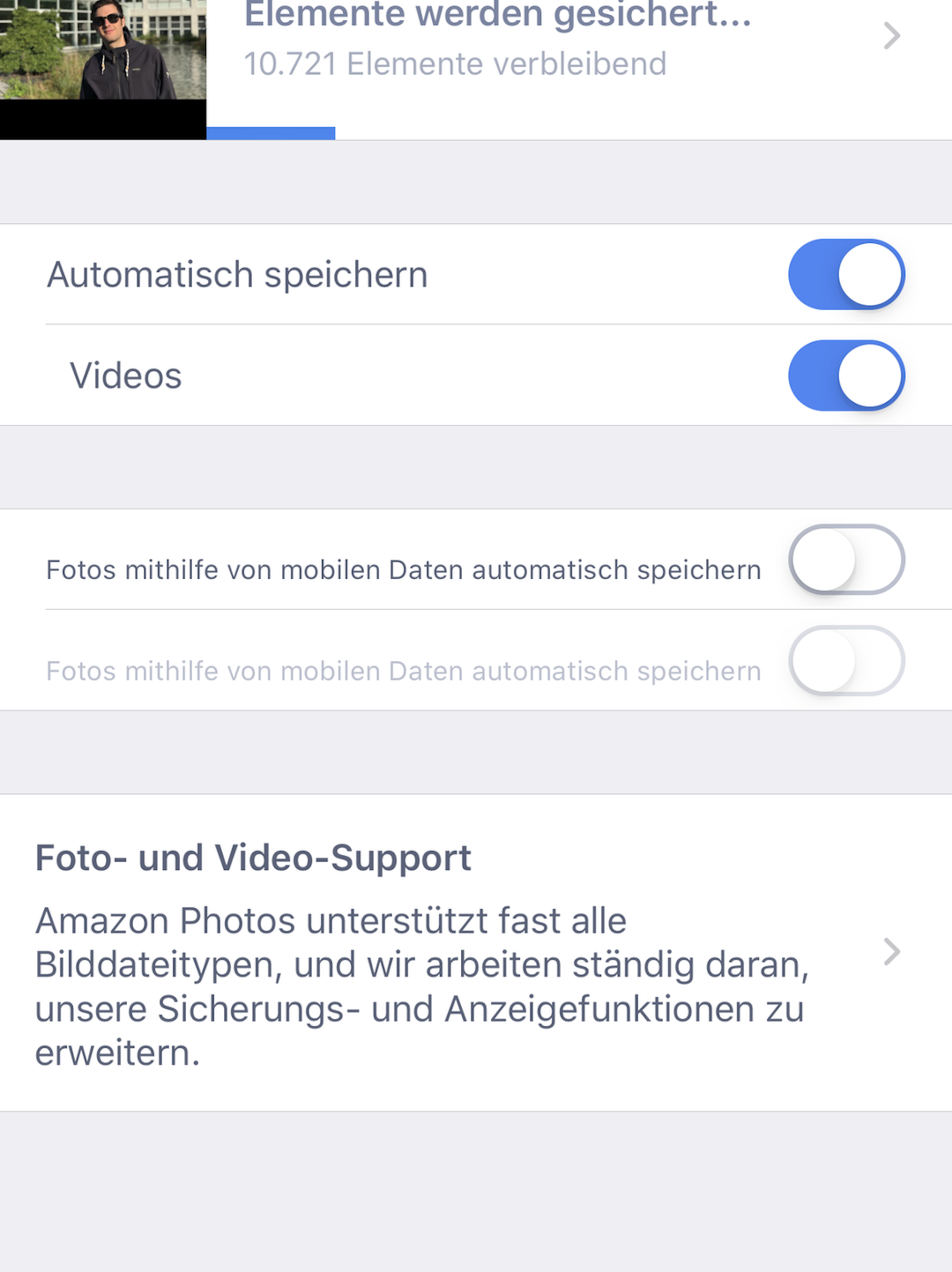
Amazon Photos ist für Prime-Mitglieder kostenlos und bietet eine nahtlose Integration in das Amazon-Ökosystem.
Copyright: Heise Medien
Der wichtigste Punkt betrifft den Upload über eine Mobilfunkverbindung. Der versteckt sich in der Android-App unter der Option "Automatisch Speichern“ auf der obersten Menüebene. iOS-Nutzer müssen den Weg über "Einstellungen“ und "Uploads“ nehmen. Beide Versionen erlauben das getrennte Behandeln von Fotos und Videos sowie die Einschränkung der Synchronisation nur bei vorhandener WLAN-Verbindung. Wir empfehlen, diese Einstellung zu wählen, da die App keine Unterscheidung zwischen JPG und RAW zulässt. Wer häufig in letzterem Format fotografiert, wird sein Datenvolumen möglicherweise schnell aufbrauchen. Die nur in der Android-App angebotene Option "Nur beim Laden“ können Sie hingegen nach der Ersteinrichtung sowie dem ersten Datenabgleich deaktivieren. Der Austausch von ein paar dutzend Fotos belastet den Akku in der Regel kaum. Wichtiger ist da schon der Punkt "Ordner verwalten“, den es ebenfalls nur in der Android-App gibt. Hier lässt sich festlegen, welche auf dem Smartphone vorhandenen Ordner der Nutzer übertragen will.
Über die Dateinamen müssen Sie im Vorfeld entscheiden – eine nachträgliche Änderung sehen die Apps nicht vor. Dafür versucht sich die im Hintergrund agierende KI an der Erkennung von Personen, was das automatische Verteilen von Tags (Person xy) ermöglicht. Gleiches gilt für Standorte, für die Amazon Photos die Meta-Daten der Aufnahmen auswertet. Über die Tags lassen sich mit geringem Aufwand lassen sich "Smart Alben" erstellen, die beispielsweise alle Aufnahmen aus dem letzten Urlaub zusammenfassen. Diese "Smart Alben" lassen sich ebenso wie gewöhnliche Ordner oder einzelne Aufnahmen mit anderen Teilen.
Im Vorfeld lassen sich zumindest die gröbsten Schnitzer entfernen: Amazon Photos erlaubt das Zuschneiden, den Einsatz von Filtern und leichtere Farbkorrekturen. Dank der nahtlosen Integration in das Amazon-Ökosystem stellen Echo-Lautsprecher mit Display oder Fire-TV-Modelle (via Fernseher) in der Cloud gesicherte Fotos dar.
+ viele Sortierfunktionen
+ Integration in das Amazon-Ökosystem
- nur wenige Bearbeitungsmöglichkeiten
Apple iCloud
Für Nutzer eines iPhones oder Macs ist iCloud die erste Anlaufstelle in Sachen Backup. Nicht, weil der Dienst über jeden Zweifel erhaben ist, sondern viel mehr wird man aufgrund der tiefen Integration in die Betriebssysteme bereits beim Einrichten der Geräte mit Apple Cloud-Service konfrontiert. Die ersten 5 GByte sind kostenlos, hinzu kommt der Fotostream. In diesem sichert iCloud – falls aktiviert – die jeweils 1000 aktuellsten Fotos, jedoch maximal für 30 Tage. Mehr Speicher ist für monatlich 1, 3 und 10 Euro (50 GByte, 200 GByte, 2 TByte) erhältlich. Um das 50-GByte-Paket kommen Nutzer kaum herum, wenn die Cloud nicht nur für Fotos, sondern auch für Systembackups zum Einsatz kommen soll.
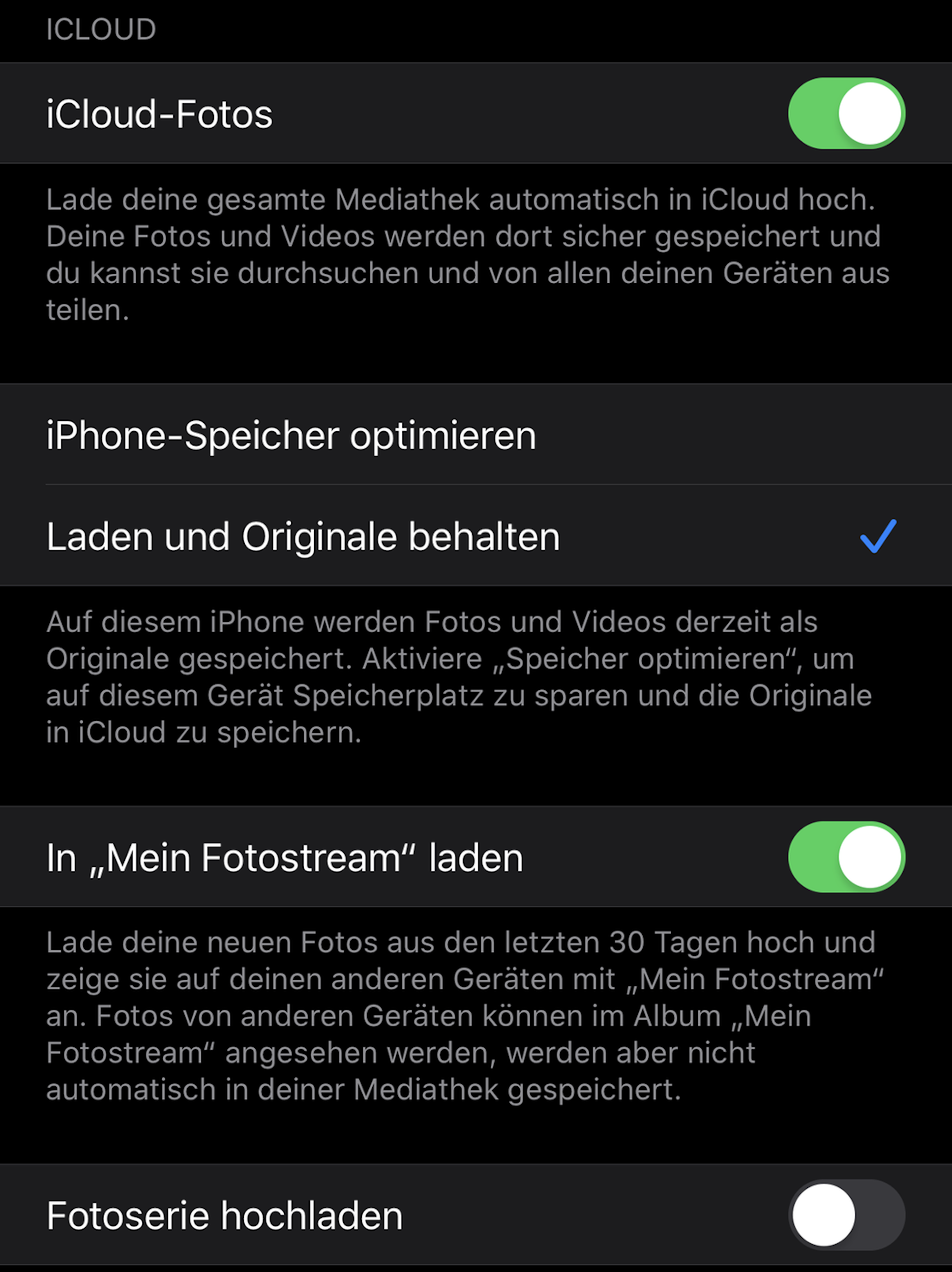
iCloud unterscheidet zwischen allen Fotos und dem Fotostream. Letzterer wird nicht vom vorhandenen Cloud-Speicher abgezogen, berücksichtigt aber nicht alle Aufnahmen.
Copyright: Heise Medien
Zur Verfügung steht iCloud für iOS, macOS und Windows; nur Letzteres erfordert die Installation eines Clients. Die Einrichtung ist in allen drei Fällen identisch. Nutzer müssen lediglich entscheiden, ob eine Sicherung von Fotos (und Videos) in iCloud überhaupt erfolgen, ob der Fotostream aktiviert und "Geteilte Alben“ erstellt werden sollen. Eine Möglichkeit, nur bestimmte Dateiformate (JPG, RAW) oder nur Fotos zu sichern, gibt es nicht. Zu beachten ist, dass Apple unter iOS nicht alle Optionen unter dem Punkt "iCloud“ in den Einstellungen zentral anbietet. Denn einige Dinge, darunter der Abgleich via Mobilfunk, verstecken sich im Bereich "Fotos“. Hier sollten Nutzer die beiden Punkte "Mobile Daten“ und "Unbegrenzte Updates“ deaktivieren – außer sie verfügen über ein unbegrenztes Datenvolumen.
Ebenso bietet sich an, "Geteilte Alben“ zu aktiveren, wenn Nutzer Bilder häufiger mit einem bestimmten Personenkreis teilen. Dies ist über die speziellen Alben leichter zu bewerkstelligen als über die Teilenfunktion innerhalb von iCloud respektive der Fotogalerie.
Große Unterschiede zwischen den drei Clients gibt es in Bezug auf die Bearbeitung von Fotos und die Sortierung. Während es unter iOS und macOS weitreichendere Bearbeitungsfunktionen inklusive Reparaturpinsel und Farbkorrektur gibt, fehlt eine solche Möglichkeit unter Windows völlig – hier ist nicht mehr als die bloße Synchronisation möglich. Leer gehen sowohl Windows als auch iOS aus, wenn es um Schlagwörter geht. Zwar versucht sich die künstliche Intelligenz auf dem iPhone daran, Personen auf Fotos zu erkennen und mit der entsprechenden Information zu versehen, die manuelle Vergabe von Schlagwörtern ist aber nur in der Fotos-Anwendung unter macOS möglich.
+ tief in iOS und macOS integriert
+ viele Sortierfunktionen
- voller Funktionsumfang nur unter iOS und macOS
Dropbox
Ein wahrer Allrounder ist Dropbox. Als einziger der sechs Kandidaten steht der entsprechende Client nicht nur für Android und iOS, sondern auch für macOS, Linux und Windows bereit. Nach der Anmeldung erhalten Nutzer 2 GByte Cloud-Speicher kostenlos, was für erste Gehversuche ausreichend ist. Danach zeigt sich Dropbox jedoch äußerst unflexibel. Wird mehr Speicher benötigt, müssen Nutzer gleich 2 oder gleich 3 TByte buchen – für 12 respektive 20 Euro im Monat. Nötig wird ein kostenpflichtiger Speicherplan auch dann, wenn ein Abgleich mehrerer Geräte über die Cloud geplant ist: Seit März 2019 erlaubt Dropbox nur noch die Verknüpfung von drei Geräten.
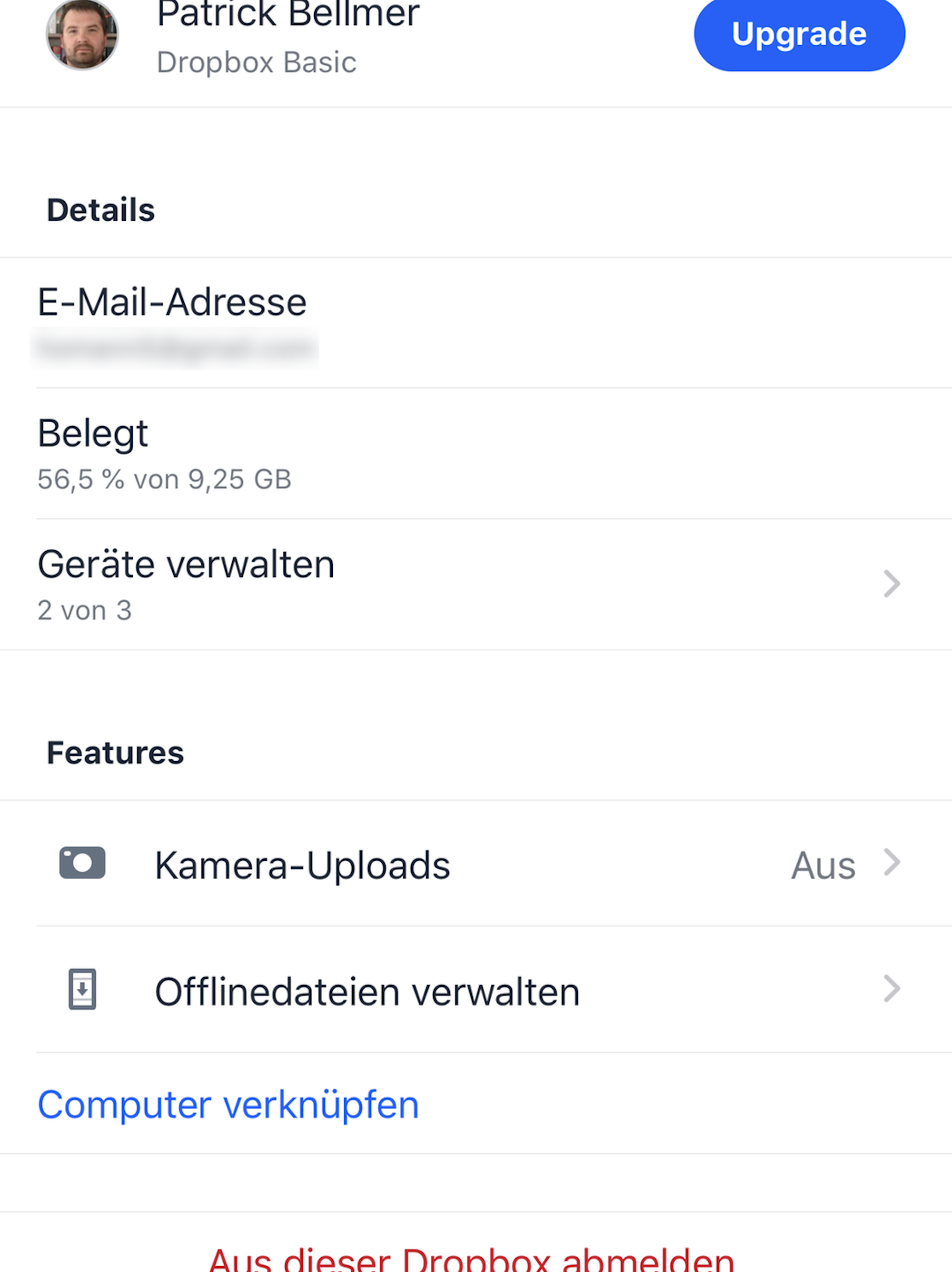
Unter iOS bietet Dropbox nur wenige Upload-Optionen, unter Android lässt sich hingegen sogar der Akkustand berücksichtigen.
Copyright: Heise Medien
Für die automatische Synchronisation von Fotos und Videos sieht Dropbox einen speziellen Ordner vor. Welcher das ist, lässt sich nicht verändern. Die Konfiguration beschränkt sich somit auf die Handhabung von Down- und Uploads. Für letztere gibt es vergleichsweise filigrane Möglichkeiten. So können Nutzer festlegen, ob nur Fotos oder auch Videos über eine Mobilfunkverbindung in die Cloud wandern. Wer unterwegs nicht von einem leeren Akku überrascht werden möchte, kann die Hintergrundaktivität einschränken. Wahlweise lädt die App nur dann Daten hoch, wenn das Android-Smartphone geladen oder ein einstellbarer Akkustand nicht unterschritten wird. Für iOS gibt es diese Möglichkeit nicht.
Sowohl die Android- als auch die iOS-App erlaubt es, den automatisierten Download per Mobilfunkverbindung zu deaktivieren. Zu diesem Schritt raten wir, da diese Einstellung nicht nur für den Foto-Ordner gilt.
Schwach schneidet Dropbox beim Organisieren ab. Zwar lassen sich Alben erstellen, eine automatische Sortierung oder Vergabe von Schlagwörtern fehlt. Eine Änderung des Dateinamens ist unter iOS und im Browser problemlos möglich, in der Android-App geht es nur über einen Umweg: Die entsprechende Option gibt es nur in der allgemeinen Dateiansicht. Bearbeiten lassen sich Fotos unter Android und iOS nur rudimentär, mehr als zuschneiden und drehen ist nicht möglich. Mehr Möglichkeiten gibt es beim Teilen: Sowohl einzelne Fotos als auch ganze Ordner lassen sich freigegeben.
+ Clients für alle gängigen Betriebssysteme
- kaum Optionen
- wenige Abopläne
Google Fotos
Streng genommen ist Google Fotos lediglich eine Erweiterung von Google Drive respektive Google One. Im Hintergrund agiert Googles Cloud, das zur Verfügung stehende Datenkontingent ist nicht exklusiv für Fotos reserviert; wie in iCloud belegen Systembackups und anderes ebenfalls Platz. Mit gleich sechs unterschiedlichen Speicherplänen von 100 GByte für 2 Euro im Monat bis hin zu 30 TByte für 300 Euro im Monat deckt Google eine breite Spanne ab und sollte in diesem Punkt selbst Profifotografen zufriedenstellen. Clients gibt es für Android, iOS, macOS und Windows.
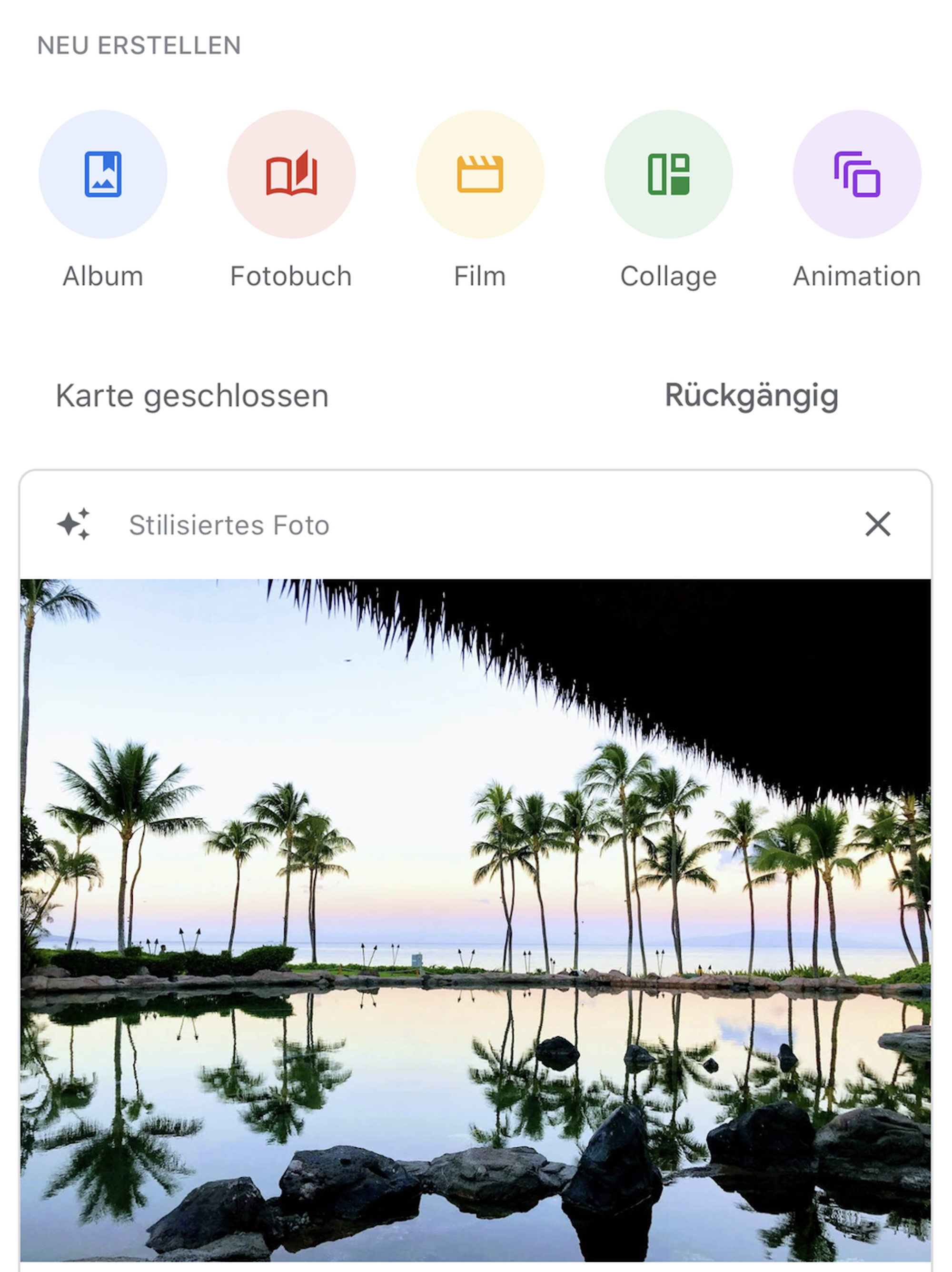
Google Fotos greift Nutzern beim Sortieren und Erstellen von Alben unter die Arme.
Copyright: Heise Medien
Nach der Installation auf dem Smartphone sollte der erste Gang zu den umfangreichen Einstellungen führen. Wer nur über wenig Gerätespeicher verfügt, kann über "Gerätespeicherplatz freigeben“ (Android) oder "Gerätespeicherplatz verwalten“ (iOS) Originaldaten entfernen, wenn die Fotos und Videos bereits hochgeladen wurden. Anschließend sollten Nutzer festlegen, ob die Synchronisierung auch über das Mobilfunknetz stattfinden soll. Unter iOS lässt sich dies getrennt für Fotos und Videos einstellen, unter Android müssen Nutzer für Videos zwingend auch Fotos dafür freigegeben. Nur unter Android gibt es die Möglichkeit, die zu berücksichtigenden Ordner auszuwählen. Wer im RAW-Format aufnimmt, sollte den entsprechenden Ordner berücksichtigen – andernfalls bleiben die Fotos unberücksichtigt. Ein gewisses Maß an Datensparsamkeit bietet die Option "Standortinformationen entfernen“. Einmal aktiviert, entfernt die App die Informationen vor dem Teilen aus den Metadaten.
In der Standardansicht ("Fotos“) ordnet die App die Aufnahmen chronologisch an. Hinter dem Reiter "Alben“ verbergen sich manuell und automatisch angelegte Ordner. Letztere versuchen sich beispielsweise in der automatischen Gruppierung anhand der Standortdaten oder der von der künstlichen Intelligenz erkannten Gegenstände. Collagen, kurze Clips oder ganze Fotobücher lassen innerhalb der "Assistent“-Ansicht teilautomatisiert erstellen. Wer häufig Bilder mit der gleichen Person teilt, kann eine geteilte Galerie erstellen. Die Freigabe einzelner Aufnahmen oder bestimmter Ordner ist darüber hinaus möglich.
Wer ähnliche Aufnahmen oder weitergehende Informationen zu den Inhalten einer Aufnahme sucht, kann in Form von Google Lens auf Googles KI zurückgreifen. Zusätzlich bietet Google Fotos Bearbeitungsmöglichkeiten, die über Zuschneiden, Filter und einfachere Farbkorrekturen nicht hinausgehen.
+ zahlreiche Sortierfunktionen
+ viele Abopläne
- wenige Bearbeitungsmöglichkeiten
Microsoft OneDrive
OneDrive ist Microsofts Antwort auf Dropbox. Zunächst als Cloud-Lösung für Windows-PCs gestartet, ist der Dienst inzwischen auch für Android, iOS und macOS verfügbar. Nutzern stehen kostenlos 5 GByte für Daten jeder Art zur Verfügung, für 2 Euro pro Monat lässt sich der Platz auf 100 GByte erweiteren. Reicht auch das nicht, hilft der Wechsel zu einem der beiden Office-365-Pakete: Für 6 Euro im Monat gibt es so 1 TByte inklusive Office 365 Personal, für 8 Euro immerhin 6 TByte (1 TByte für sechs Nutzer) sowie Office 365 Home.
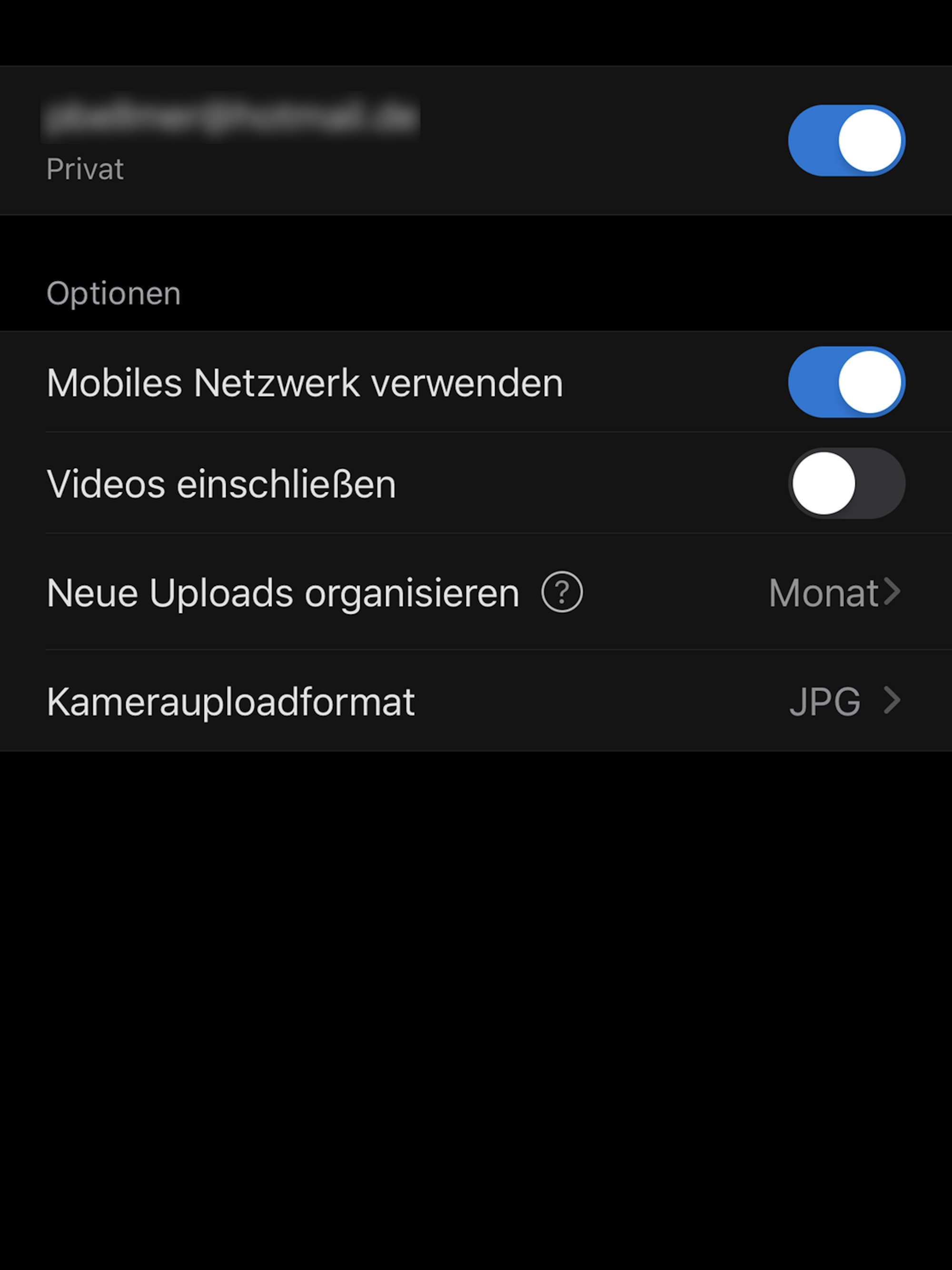
Wer die versteckten Upload-Einstellungen gefunden hat, entdeckt in OneDrive für iOS mehr Möglichkeiten als für Android.
Copyright: Heise Medien
Die App-Einstellungen hat Microsoft gut versteckt. In der Android-App verstecken sie sich hinter dem "Ich“-Reiter, unter iOS hinter dem Profilbild in der linken oberen Ecke. Wichtig ist vor allem der Punkt "Kameraupload“. Ist der Upload von Fotos und Videos auch per Mobilfunk in die Cloud geplant, lässt sich dies hier aktivieren. Unter Android können Nutzer festlegen, dass die App nicht nur den Kameraordner berücksichtigen soll. Zudem bietet nur die Android-App die Möglichkeit, den Upload an den Ladevorgang zu koppeln: Ohne Ladegerät erfolgt dann keine Datenübertragung.
iOS-exklusiv sind die Optionen "Neue Uploads organisieren“ und "Kamerauploadformat“. Hinter ersterer verbirgt sich die Möglichkeit, Fotos direkt nach dem Upload als sortierte (Monat oder Jahr) oder unsortierte Liste anzuzeigen. Wir empfehlen ersteres, vor allem bei einer großen Anzahl an Fotos. Über "Kamerauploadformat“ lässt sich wählen, ob Fotos als JPG oder HEIC in OneDrive gesichert werden. Zwar empfiehlt die App das HEIC-Format, noch ist aber nicht jedes Programm kompatibel. Die Wahl von JPG kann deshalb die bessere sein.
Haben Android-Nutzer alle Fotos und Video übertragen, können sie die Originale mit einem Knopfdruck vom Smartphone löschen.
Hochgeladene Fotos und Videos landen in einem eigenen Bereich innerhalb von OneDrive. Microsofts künstliche Intelligenz vergibt automatisiert Schlagworte – beispielsweisen Pflanzen, Personen oder Gras –, die sich mit eigenen erweitern lassen. Zusätzlich lassen sich eigene Alben anlegen, die auf Wunsch anhand von Schlagwörtern automatisch befüllen lassen. Neben einzelnen Fotos oder Videos lassen sich auch ganze Alben teilen – auf Wunsch auch mit einem Ablauftermin. Bearbeitungsmöglichkeiten bieten die OneDrive-Apps abgesehen von anpassbaren Dateinamen nicht.
+ zahlreiche Sortierfunktionen
+ Freigaben mit Ablauftermin
- keine Bearbeitungsmöglichkeiten
Fazit
Welcher Cloud-Dienst für Sie die richtige Wahl für das Auslagern von Fotos und Videos ist, hängt in erster Linie von den eingesetzten Betriebssystemen ab. Wer auf seinem PC Linux einsetzt, wird mit Dropbox glücklicher als mit den fünf anderen Kandidaten sein. Auf der anderen Seite ist iCloud keine Option für Android-Smartphone. Auf Umwegen lässt sich dann zwar auch Apples Cloud nutzen, komfortabel ist das aber nicht. Darüber hinaus unterscheiden sich die getesteten Dienste teilweise deutlich voneinander.
Wer das Maximum aus der Smartphone-Fotografie herausholen möchte, ist mit Adobes Creative Cloud gut beraten. Die nahtlose Integration in Photoshop oder Lightroom hilft beim Bearbeiten am PC enorm. Störend sind jedoch die hohen Kosten sowie die notwendige Installation von gleich zwei Apps, wenn alle Funktionen gefragt sind.Amazon Photos ist in erster Linie für Prime-Mitglieder mit Echo oder Fire TV eine gute Wahl, die Wert auf eine einfache Sortierung legen. Da Amazon das Speichern unbegrenzt vieler Fotos erlaubt, lassen sich auch umfangreiche Alben ohne weitere Kosten anlegen. Umfangreiche Bearbeitungsmöglichkeiten sollten Nutzer aber nicht erwarten.
Nutzer eines iPhones oder Macs kommen zwangsläufig mit iCloud in Berührung. Durch die tiefe Integration in beide Betriebssysteme ist die Bedienung komfortabel. Seine Stärken spielt Apples Dienst aber nur dann aus, wenn Nutzer auch beide Plattformen einsetzen – nicht jede Funktion steht unter iOS zur Verfügung. Die Browser-Version bietet zudem nicht viel mehr als die Anzeige von Fotos.Ausgerechnet der Klassiker Dropbox schneidet schwach ab. So gibt es kaum Sortier- oder Bearbeitungsfunktionen und die hohen Einstiegspreise für umfangreichere Speicherpläne schrecken ab.
Von allem etwas bietet Google Fotos. Das Angebot an Speicherplänen und Sortierfunktionen ist umfangreich. Google Lens hilft beim Suchen von weiterführenden Informationen. Dem gegenüber stehen jedoch ärgerlich Einschränkungen bei den Bearbeitungsmöglichkeiten. Zudem haben Android-Nutzer gegenüber iOS keinen echten Mehrwert: Die Integration fällt nicht tiefer aus.
OneDrive dürfte vor allem für Office-365-Nutzer eine gute Wahl sein. Mit 1 TByte Speicher lassen sich Unmengen an Fotos und Videos in Microsofts Cloud sichern und zwischen den Geräten abgleichen. Dank zahlreicher Sortierfunktionen geht die Übersichtlichkeit dabei nicht verloren. Störend sind jedoch die fehlenden Bearbeitungsmöglichkeiten.
